笔记本背光条不亮的解决方法是什么?
25
2024-11-05
在进行系统重装后,有时候会发现声音设备不可用,导致无法正常播放声音。这可能是由于系统重装过程中相关驱动文件被删除或损坏所致。幸运的是,我们可以通过一些简单的方法来解决这个问题。本文将介绍一些解决系统重装后没有声音的方法,帮助您重新恢复丢失的声音设备。
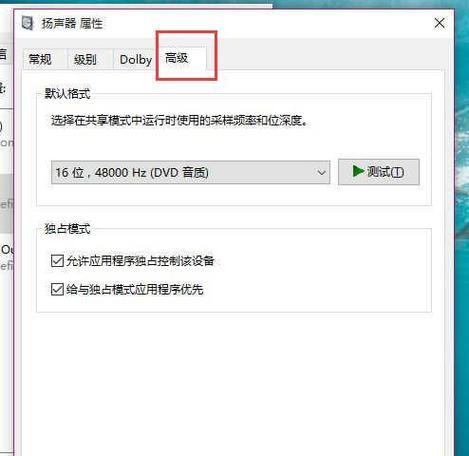
检查设备管理器中的声音设备驱动程序是否正常安装
更新声卡驱动程序以修复问题
检查声音设置并确保正确配置
查找并安装适用于您的系统的正确声音驱动程序
检查操作系统是否缺少必要的组件
运行硬件和设备故障排除工具进行诊断
重启计算机以应用更改并重新识别声卡设备
检查音频线缆是否连接正确
确保音量设置不是静音或过低
检查扬声器是否工作正常
禁用或重新启用声卡设备以解决冲突问题
检查音频服务是否启动
运行Windows音频问题解决向导
恢复系统到先前的状态以解决问题
寻求专业帮助或联系设备制造商支持
当您在重装系统后发现没有声音时,不要惊慌。通过检查驱动程序、更新驱动、检查设置以及运行故障排除工具等方法,您可以解决这个问题并恢复声音设备的正常工作。如果您遇到了更严重的问题或无法解决,建议寻求专业帮助或联系设备制造商的支持,以获得进一步的指导和支持。保持耐心和冷静,并按照本文所提供的方法逐步解决问题,您将能够重新获得系统重装后的声音功能。
在我们使用电脑的过程中,经常会出现各种问题,其中之一就是在系统重装后没有声音。这个问题给我们的正常使用带来了很大的困扰,但不用担心,本文将为您提供一些有效的解决方法,让您迅速恢复到有声音的状态。
1.检查音频设备驱动程序是否正确安装
在系统重装后,有时候音频设备驱动程序没有正确地被安装。打开设备管理器,找到“声音、视频和游戏控制器”选项,检查是否存在带有黄色感叹号的设备。如果有,说明驱动程序未正确安装,需要手动更新驱动程序或重新安装。
2.确保音频设备已启用
有时候,在系统重装后,音频设备可能被禁用了。打开控制面板,点击“声音”,在“播放”选项卡中确认音频设备是否已启用。如果未启用,点击右键选择“启用”选项。
3.调整音量设置
在重装系统后,有时候音量设置被错误地调整为静音状态。点击右下角的音量图标,确保音量设置在合理的范围内,取消勾选“静音”选项。
4.检查音频线是否连接正常
如果您使用的是外部音箱或耳机,检查音频线是否正确连接。有时候,由于插拔不当或线路故障,会导致无声音问题。
5.更新操作系统
有时候系统重装后,可能存在一些未知的问题,这可能导致声音无法正常工作。通过更新操作系统可以解决一些系统错误,可能会修复无声音的问题。
6.检查硬件设备
在某些情况下,硬件设备可能出现故障,导致无声音。检查您的音频设备是否损坏,可以尝试更换其他设备进行测试,或者将设备连接到其他电脑上看是否有声音。
7.重装音频驱动程序
如果驱动程序损坏或过期,也会导致无声音问题。可以尝试通过下载最新版本的驱动程序并重新安装来解决这个问题。
8.检查声卡设置
打开控制面板,点击“声音”,在“播放”选项卡中找到正确的音频设备,并设置为默认设备。有时候系统会将默认设备设置为错误的音频设备,导致无声音问题。
9.确保音频设备支持的格式正确
有些音频设备可能不支持某些特定的音频格式。打开控制面板,点击“声音”,在“播放”选项卡中找到正确的音频设备,点击“属性”,在“高级”选项卡中检查所支持的格式,并确保与系统设置一致。
10.检查系统声音设置
有时候系统声音设置可能被错误地调整,导致无声音。打开控制面板,点击“声音”,在“播放”选项卡中找到正确的音频设备,点击“属性”,在“级别”选项卡中确认音量是否调整为合适的位置。
11.关闭静音模式
有时候我们在使用电脑时不小心将静音模式打开了,这将导致无声音。打开控制面板,点击“声音”,在“通知”选项卡中找到正确的音频设备,取消勾选“关闭所有通知声音”。
12.检查操作系统补丁
某些系统补丁可能会修复声音问题。通过WindowsUpdate或官方网站下载和安装最新的操作系统补丁,可以尝试解决无声音问题。
13.重新安装操作系统
如果以上方法都无法解决无声音问题,那么可能是系统出现了更严重的错误。可以考虑重新安装操作系统来解决问题,但请注意备份重要数据。
14.寻求专业技术支持
如果您对电脑不是很熟悉,或者以上方法都无法解决问题,建议寻求专业技术支持。专业的技术人员可以帮助您快速找到并解决无声音的问题。
15.避免频繁重装系统
为了避免出现无声音等问题,建议尽量避免频繁重装操作系统。在重装系统前,备份重要数据,确保操作系统安装源的可靠性,并选择合适的驱动程序进行安装。
系统重装后出现无声音问题可能是由于驱动程序未正确安装、音频设备被禁用、音量设置错误、硬件故障等原因造成的。通过检查驱动程序、设备启用状态、连接线路、系统设置等多个方面的解决方法,可以有效地解决无声音问题。如果以上方法都无法解决,可以考虑重新安装操作系统或寻求专业技术支持。在日常使用中,避免频繁重装系统也是保持稳定音频功能的重要一环。
版权声明:本文内容由互联网用户自发贡献,该文观点仅代表作者本人。本站仅提供信息存储空间服务,不拥有所有权,不承担相关法律责任。如发现本站有涉嫌抄袭侵权/违法违规的内容, 请发送邮件至 3561739510@qq.com 举报,一经查实,本站将立刻删除。